Avec l’invention d’Internet, le mode de communication a révolutionné, il y a longtemps. Email a remplacé le courrier postal traditionnel. Le courrier électronique était rapide mais il y avait des goulots d’étranglement. On ne saurait pas si la personne à l’autre bout du fil est en ligne ou non, donc le courrier électronique était un moyen de communication plus rapide que le courrier postal mais ses contraintes ont cédé la place à Messagerie instantannée (JE SUIS).
Messagerie instantannée comme Amérique en ligne (AOL) et CompuServe devenir célèbre bien avant qu’Internet ne devienne célèbre. Nous avons tous utilisé et utilisons toujours JE SUIS dans notre vie de tous les jours. Surtout, parmi la jeune génération, JE SUIS est très célèbre comme WhatsApp ou Télégramme. Que diriez-vous de créer notre propre serveur de chat? Faisons-le avec une application open source et multiplateforme appelée Tirer.
Qu’est-ce qu’Openfire?
Tirer est un Messagerie instantannée et Groupe serveur de chat, écrit en Java qui utilise XMPP (Protocole de messagerie et de présence extensible) serveur. Wikipédia rapporte, Openfire s’appelait auparavant ‘Incendies‘ et ‘Messager Jive». Le logiciel d’application est développé par Logiciel Jive et une communauté appelée ‘IgniteRealtime.org‘, et est sous licence Apache Licence.
Fonctionnalités Openfire
- Contrôle d’administration basé sur le Web
- Prise en charge SSL / TLS
- Connectivité LDAP
- Convivial
- Indépendant de la plateforme
Environnement de test
- OS – Ubuntu 20.04 et CentOS 8
- Serveur OpenFire – Openfire 4.5.3 [Server]
- Client IM – Spark2.9.2 [Client]
Installation d’Openfire sous Linux
Tirer, comme indiqué ci-dessus est une application multiplateforme, disponible pour toutes les plates-formes connues – les fenêtres, Mac et Linux. Vous pouvez télécharger un package correspondant à votre OS et l’architecture à partir du lien fourni ci-dessous:
Vous pouvez également utiliser les éléments suivants commande wget pour télécharger le package et l’installer en utilisant dpkg ou tr / min comme indiqué ci-dessous.
Installez OpenFire sur Debian / Ubuntu / Linux Mint
$ wget http://download.igniterealtime.org/openfire/openfire_4.5.3_all.deb $ sudo dpkg -i openfire_4.5.3_all.deb
Exemple de sortie
Selecting previously unselected package openfire. (Reading database ... 539398 files and directories currently installed.) Preparing to unpack openfire_4.5.3_all.deb ... Unpacking openfire (4.5.3) ... Setting up openfire (4.5.3) ... Processing triggers for systemd (245.4-4ubuntu3.2) ... Processing triggers for ureadahead (0.100.0-21) ... ureadahead will be reprofiled on next reboot
Sur RHEL / CentOS / Fedora
# wget http://download.igniterealtime.org/openfire/openfire-4.5.3-1.i686.rpm # rpm -ivh openfire-4.5.3-1.i686.rpm
Exemple de sortie
Preparing... ########################################### [100%] 1:openfire ########################################### [100%]
Après une installation réussie, Arrêtez et Début le service Openfire.
$ sudo systemctl stop openfire $ sudo systemctl start openfire
Pointez maintenant le navigateur sur « http: // localhost: 9090 » ou « http: // votre-adresse-ip: 9090»Et suivez ces étapes simples pour installer Openfire sur votre machine.
1. Sélectionnez la langue préférée (j’ai choisi Anglais).
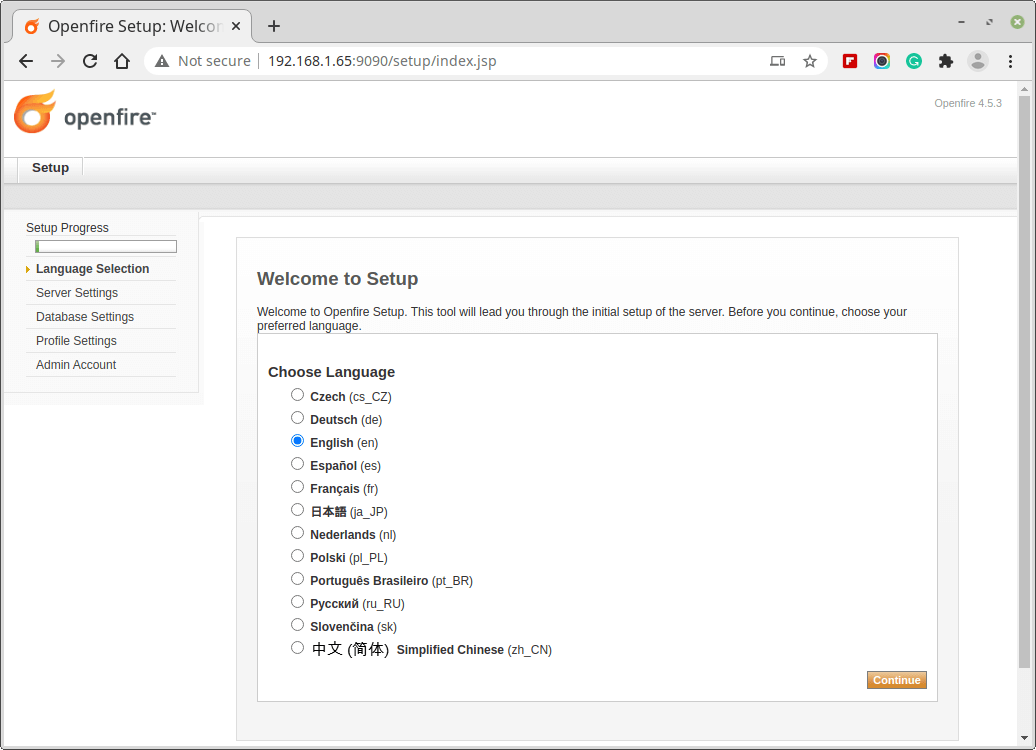
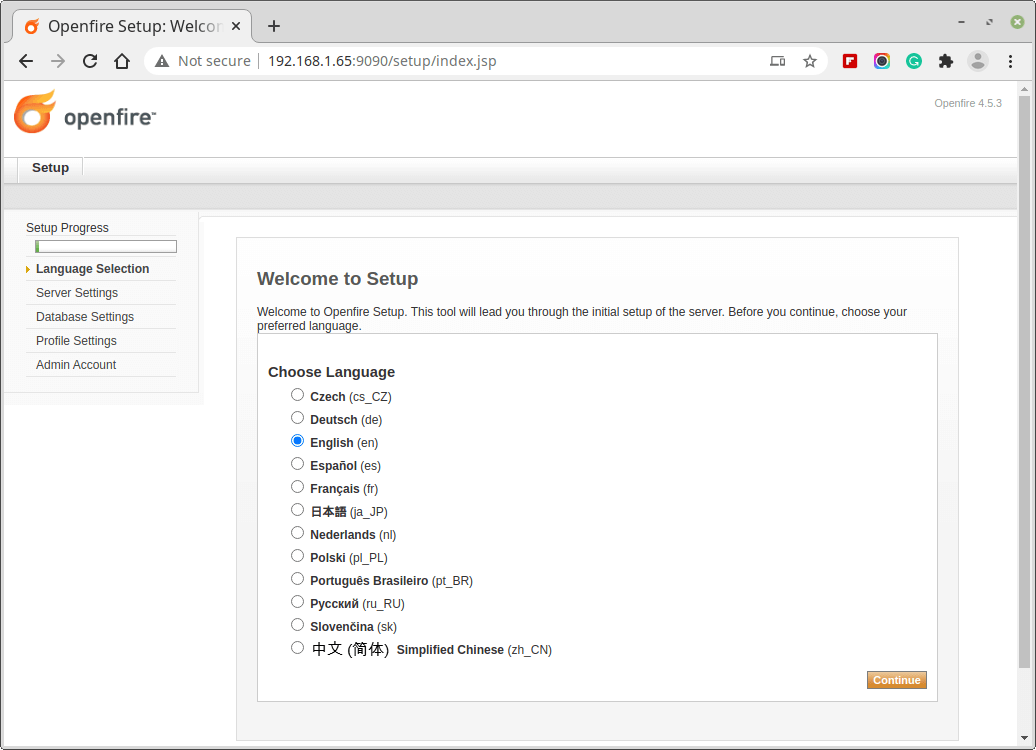
2. Sélectionner Nom de domaine, Port administrateur, et Port d’administration sécurisé. En règle générale, vous n’avez pas besoin de modifier ces données tant que vous n’avez pas besoin d’un port personnalisé.
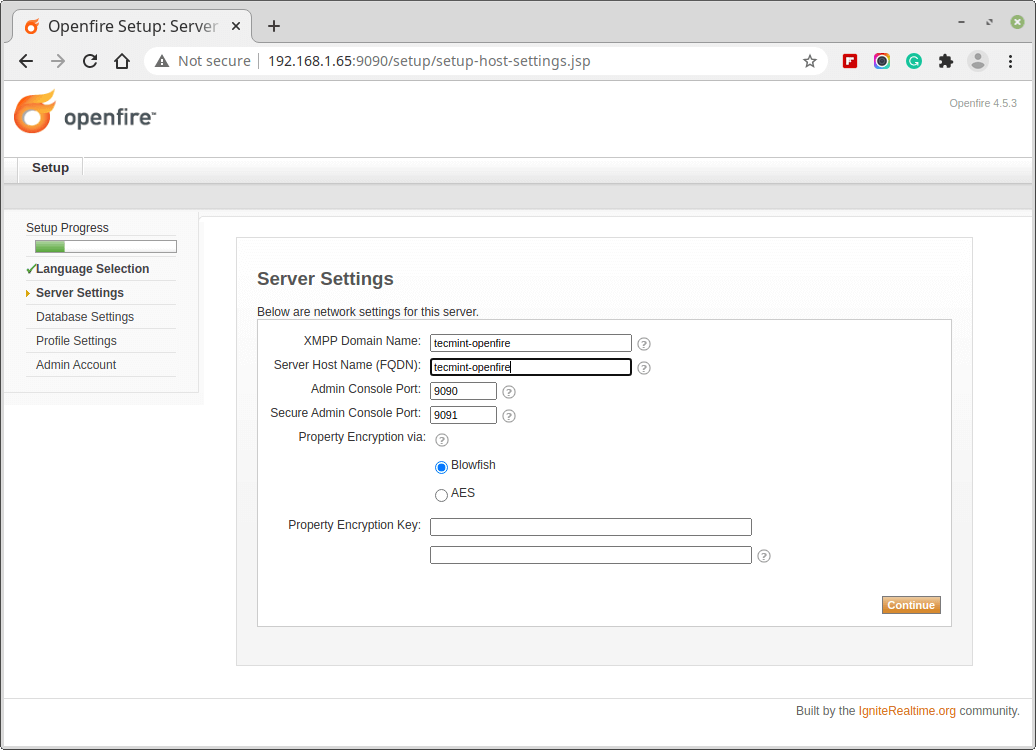
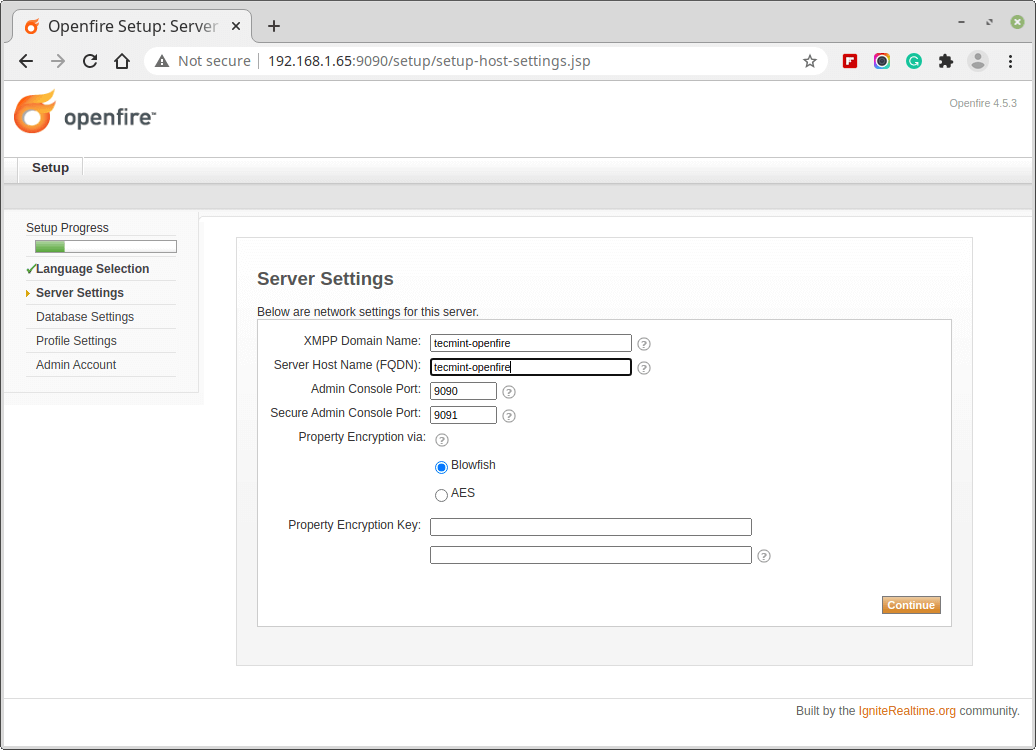
3. Vous avez la possibilité de définir un base de données externe ainsi que ou peuvent utiliser une base de données intégrée. La base de données intégrée ne nécessite aucune configuration de base de données externe, elle est donc facile à configurer et à définir, mais elle n’offre pas le même niveau de performances qu’une base de données externe.
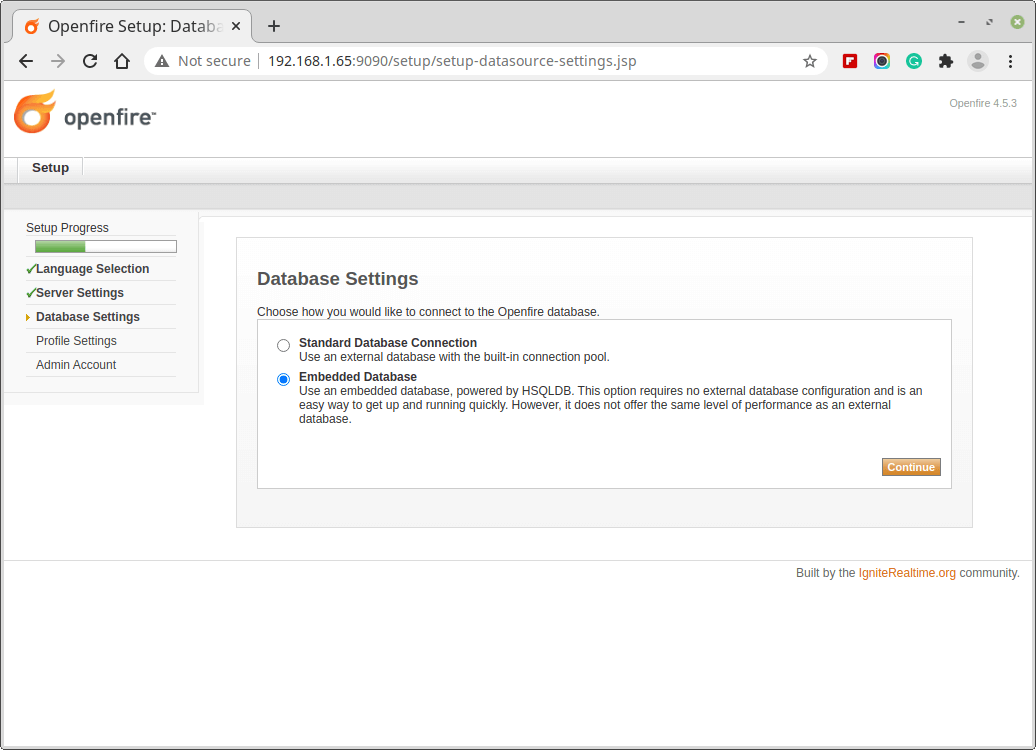
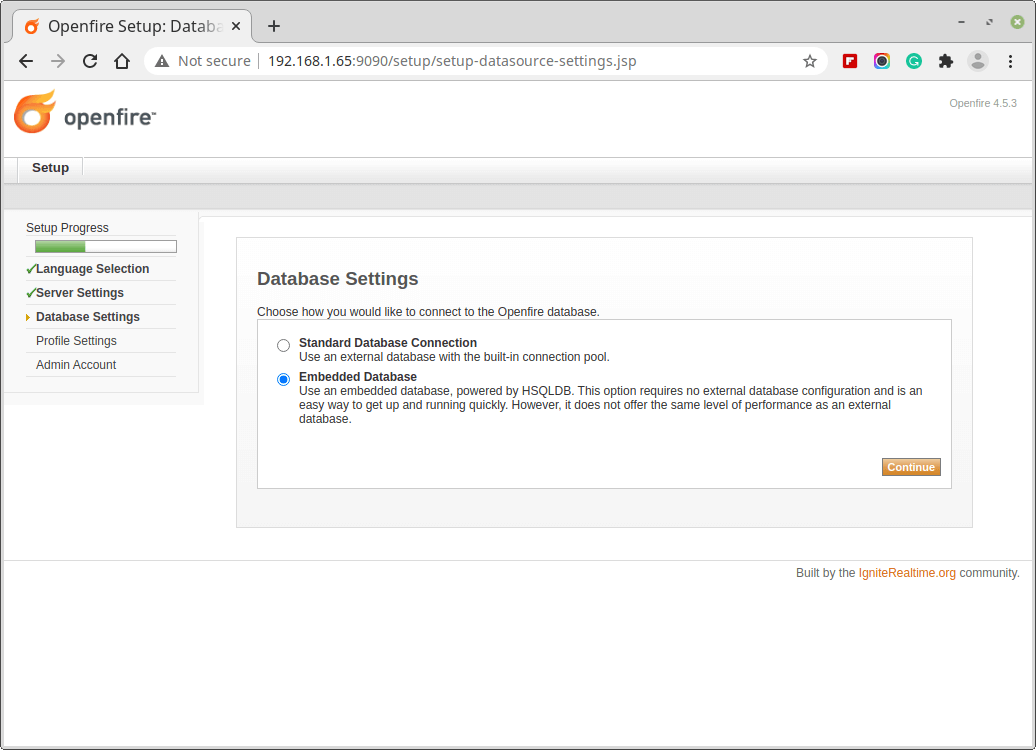
4. Ensuite, vous devez configurer un paramètre de profil.
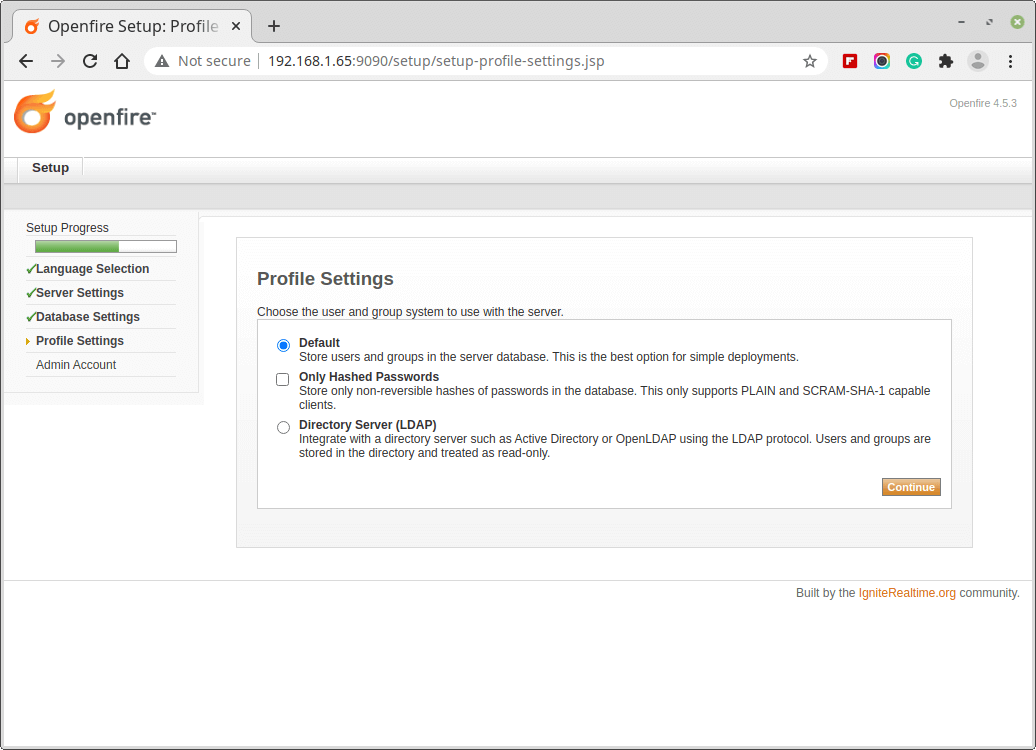
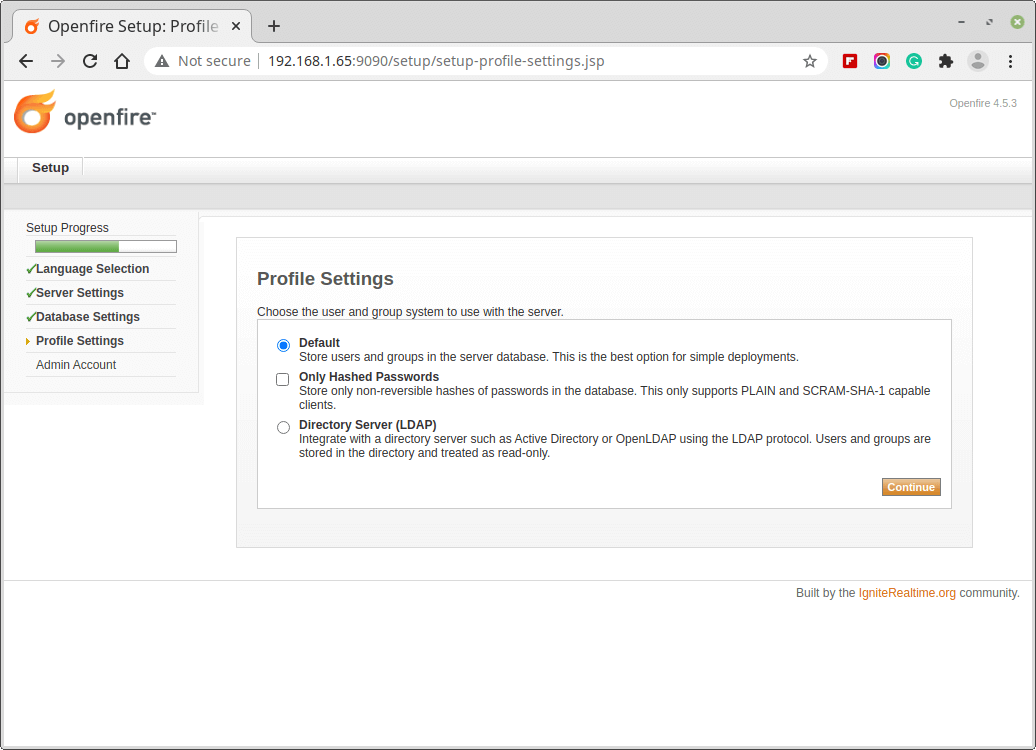
5. La dernière étape consiste à configurer le mot de passe d’administrateur et adresse e-mail. Remarque, que le mot de passe actuel est ‘admin‘, dans la nouvelle installation.
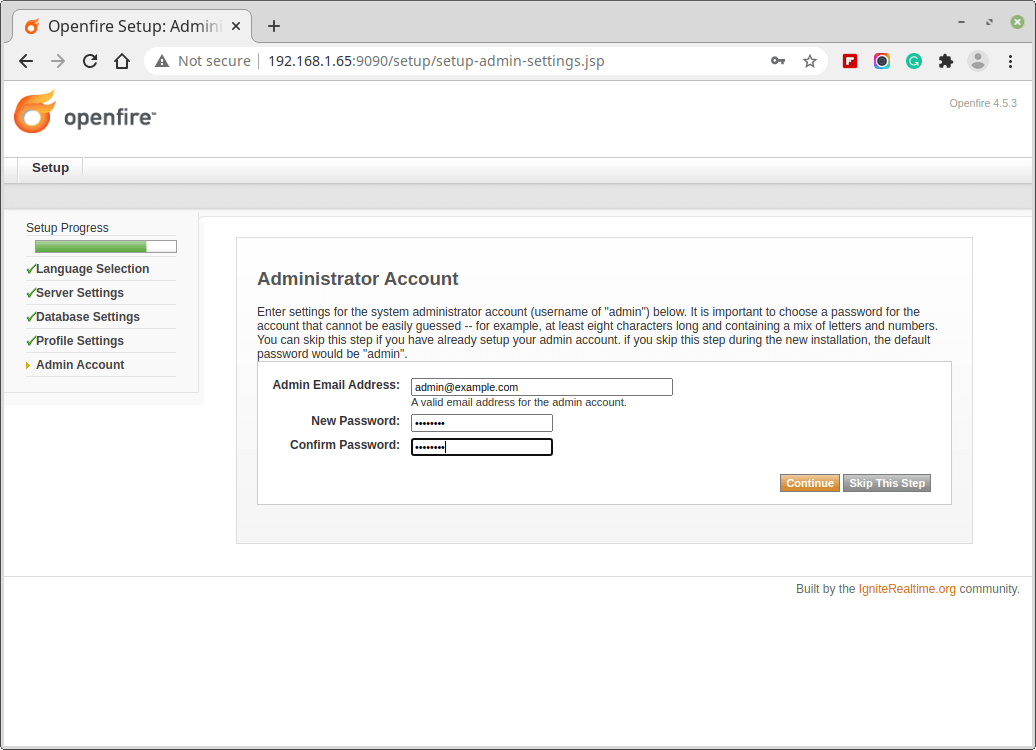
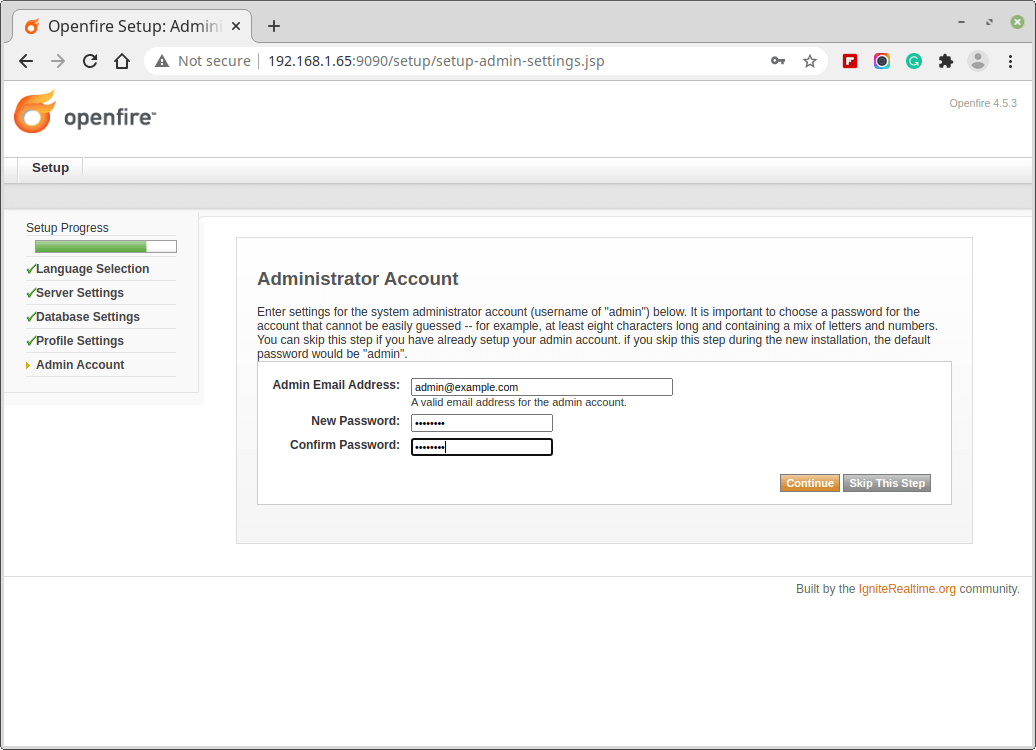
6. Lors d’une configuration réussie, un message de confirmation s’affiche.
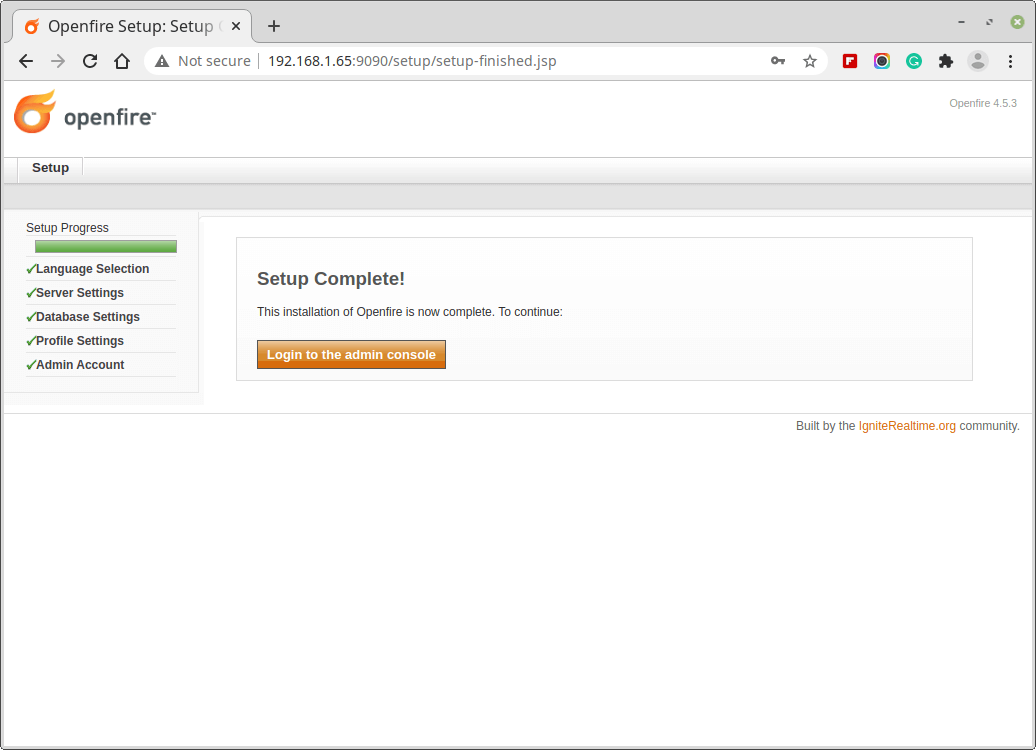
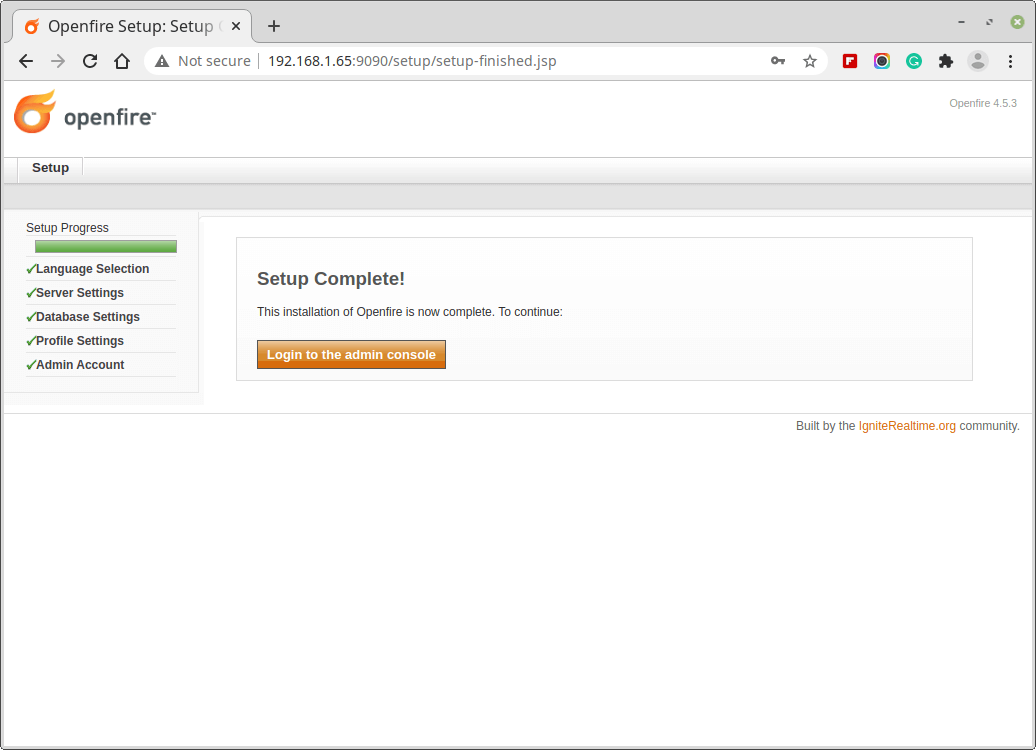
7. Se connecter à Tirer Administrateur utilisant le nom d’utilisateur « admin » et mot de passe, celui que nous avons défini ci-dessus.
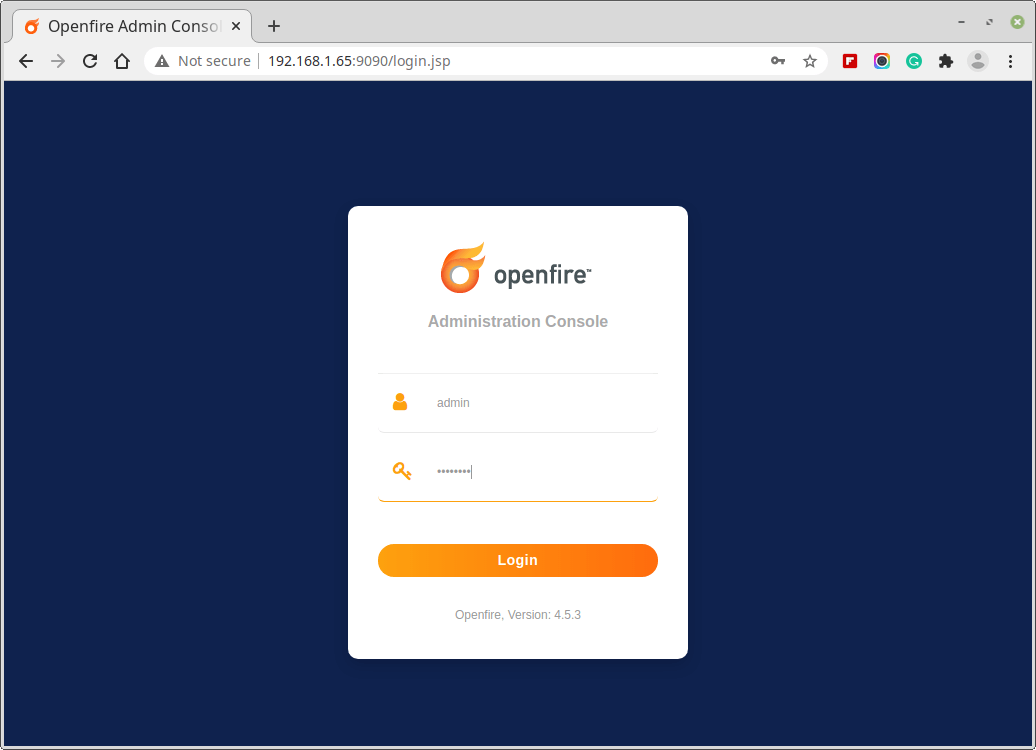
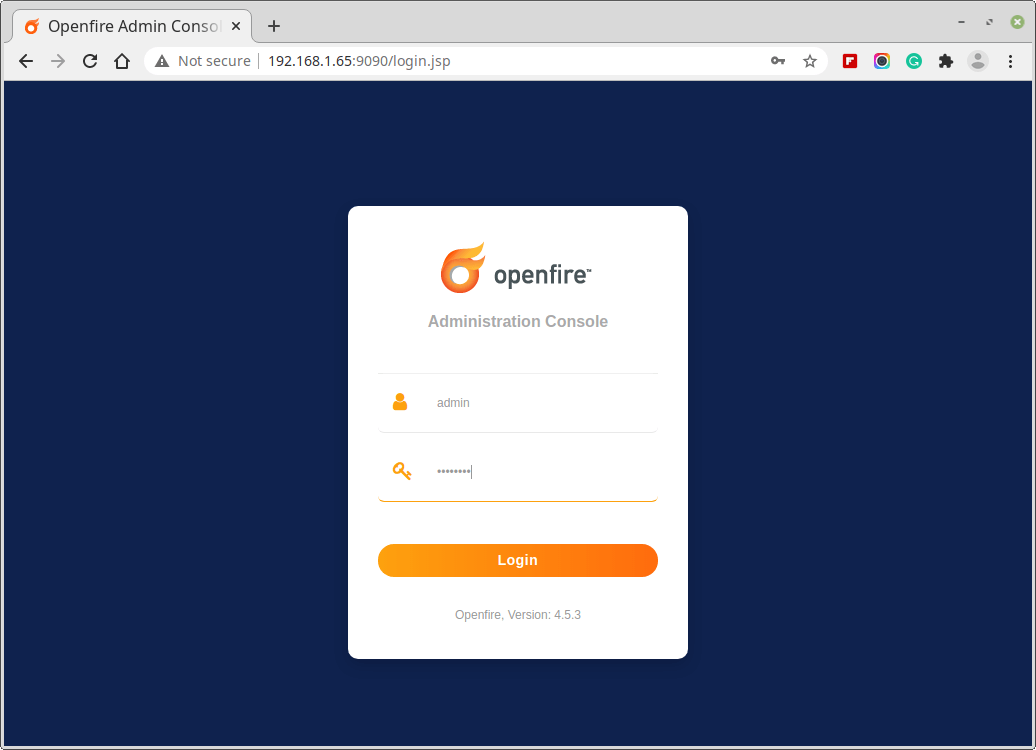
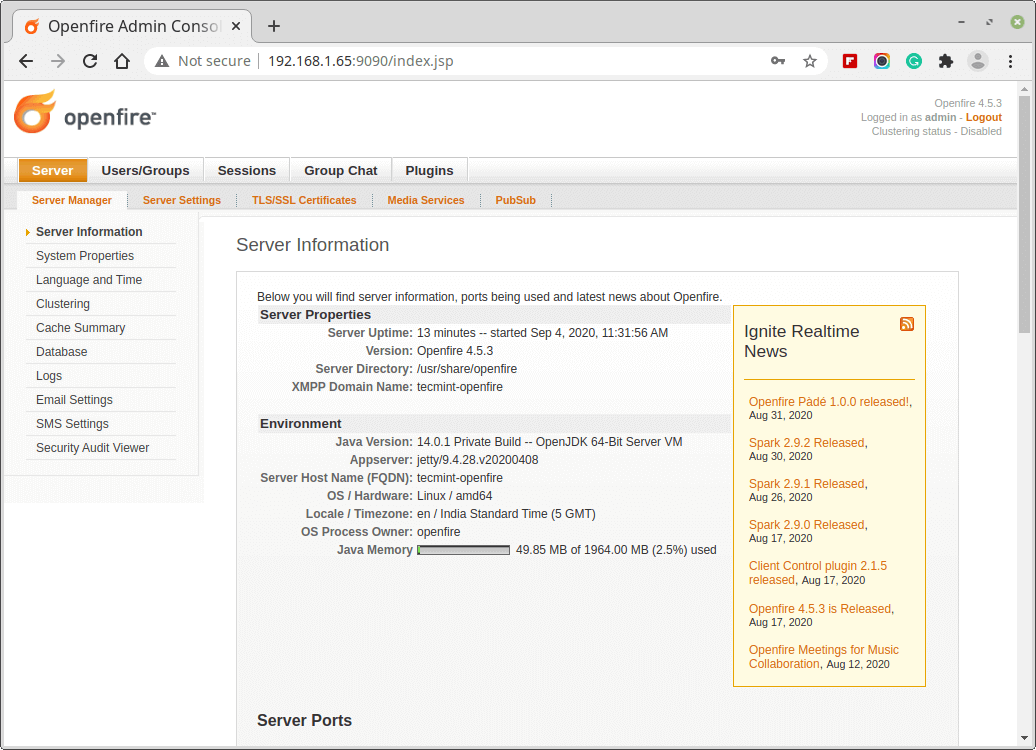
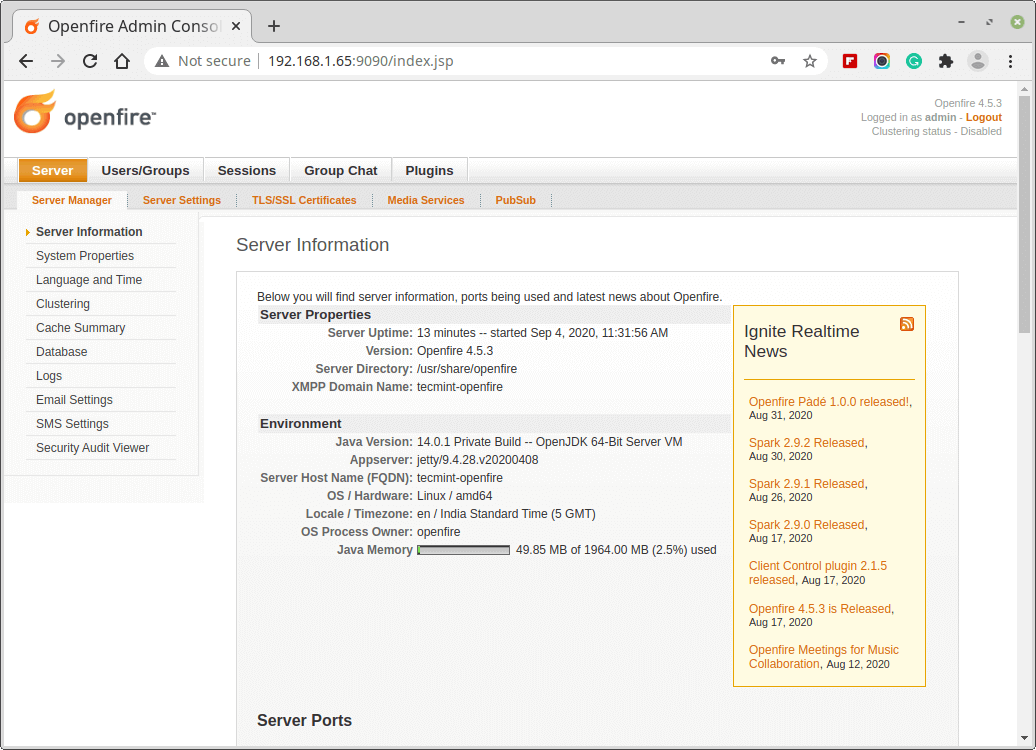
8. Prochain, créer un nouvel utilisateur sous Utilisateurs / Groupes.
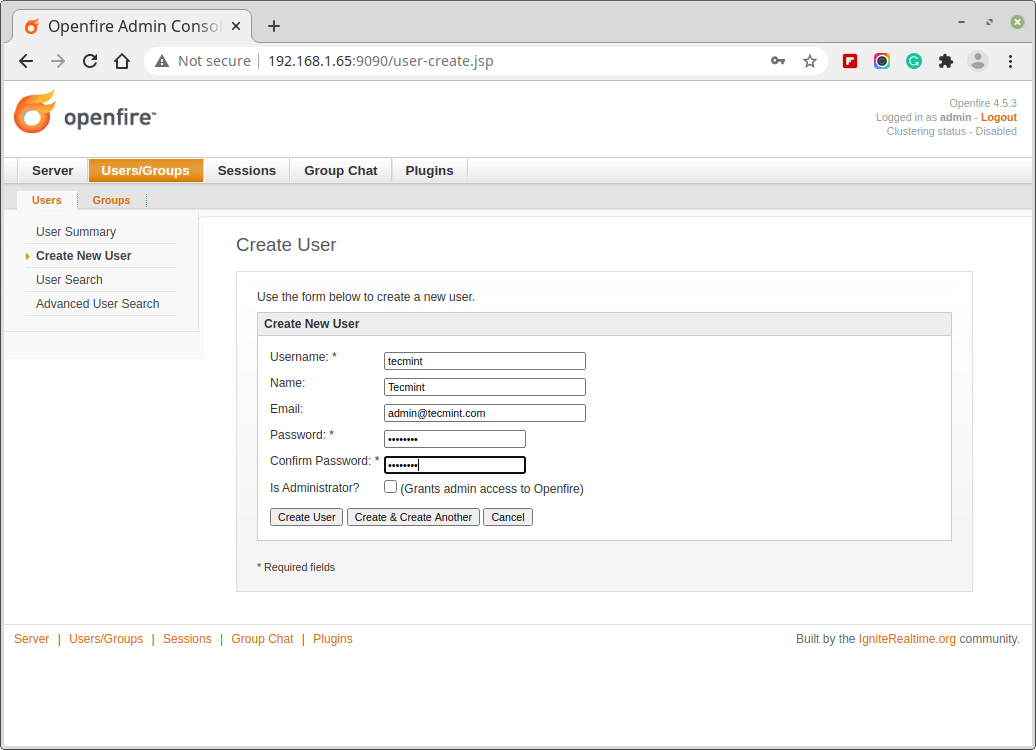
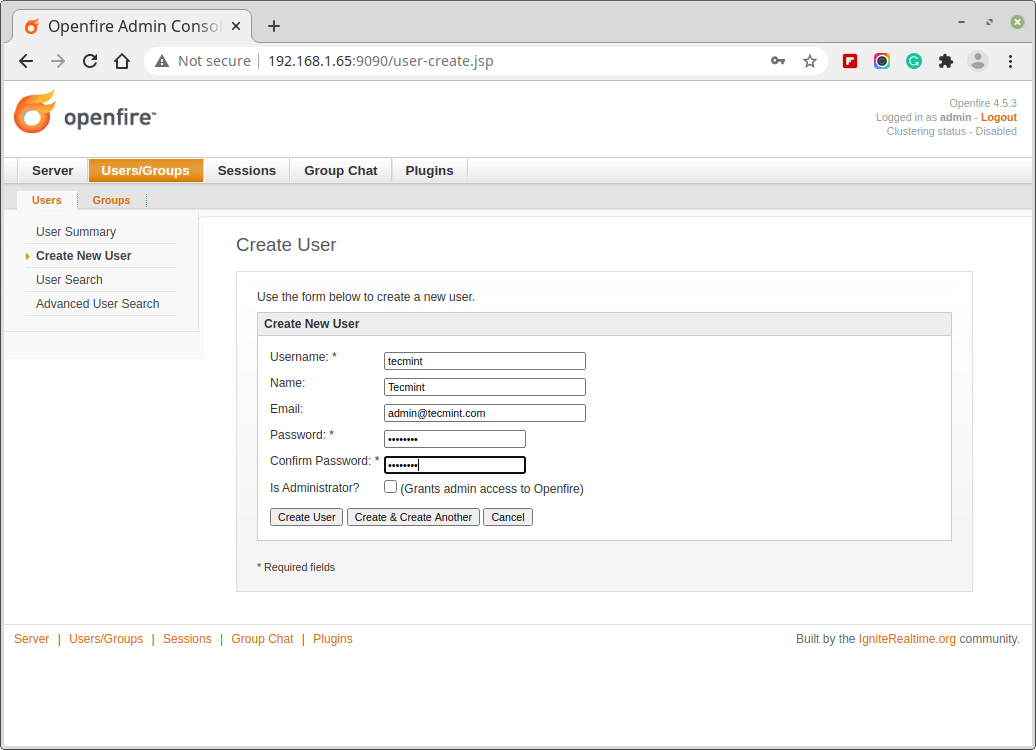
Le serveur est configuré avec succès, vous pouvez ajouter des utilisateurs, groupes, Contacts, plugins, etc. Puisque l’application est X basé et est très pratique, il est à seulement quelques clics. Et maintenant, nous devons télécharger l’application cliente ‘Étincelle‘, pour la communication avec l’utilisateur.
Installation de Spark Client
Télécharger et installer multiplateforme Client Spark pour votre système en utilisant le lien ci-dessous.
Une fois que vous avez installé le client Spark, ouvrez l’application et entrez le Nom d’utilisateur, mot de passe, et adresse IP du serveur Openfire.
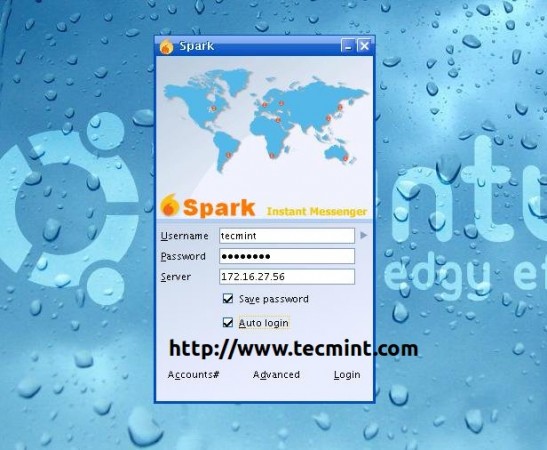
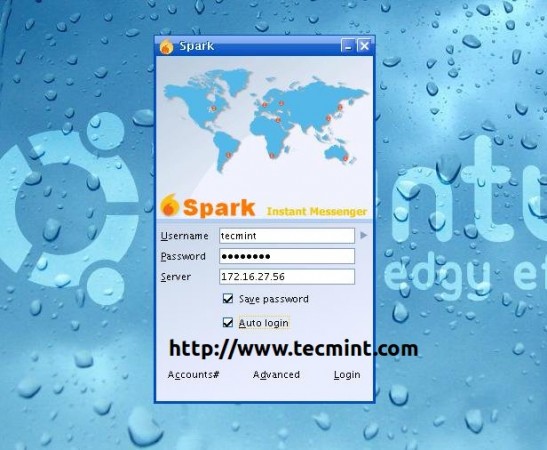
Une fois connecté, vous pouvez discuter avec les utilisateurs qui sont en ligne.
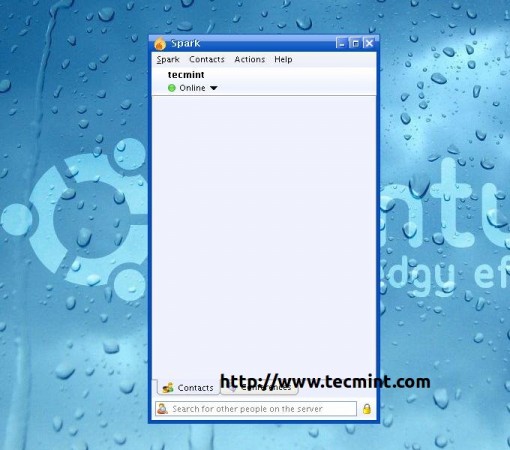
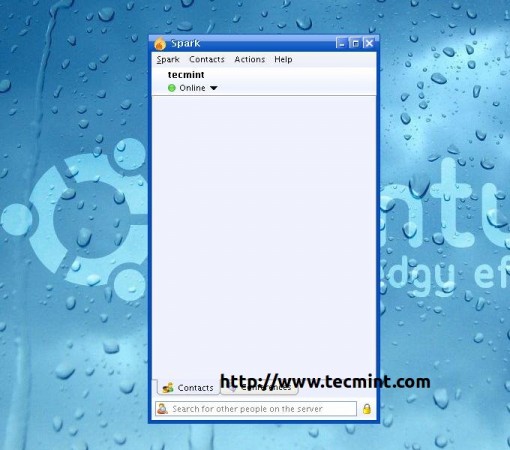
C’est tout pour le moment. Restez connecté à Tecmint. N’oubliez pas de nous dire combien vous avez aimé l’article, dans notre section commentaires.
Si vous appréciez ce que nous faisons ici sur TecMint, vous devriez considérer:
TecMint est le site communautaire à la croissance la plus rapide et le plus fiable pour tout type d’articles, de guides et de livres Linux sur le Web. Des millions de personnes visitent TecMint! pour rechercher ou parcourir les milliers d’articles publiés disponibles GRATUITEMENT à tous.
Si vous aimez ce que vous lisez, pensez à nous acheter un café (ou 2) en guise de remerciement.
Nous sommes reconnaissants de votre soutien sans fin.
.






![10 exemples de commandes Gzip [Compress Files in Linux]](https://media.techtribune.net/uploads/2023/06/Gzip-Command-in-Linux-238x178.png)




